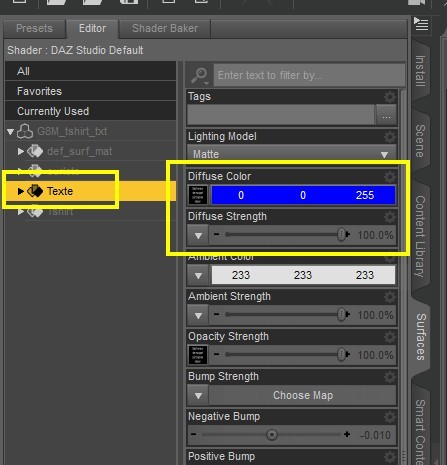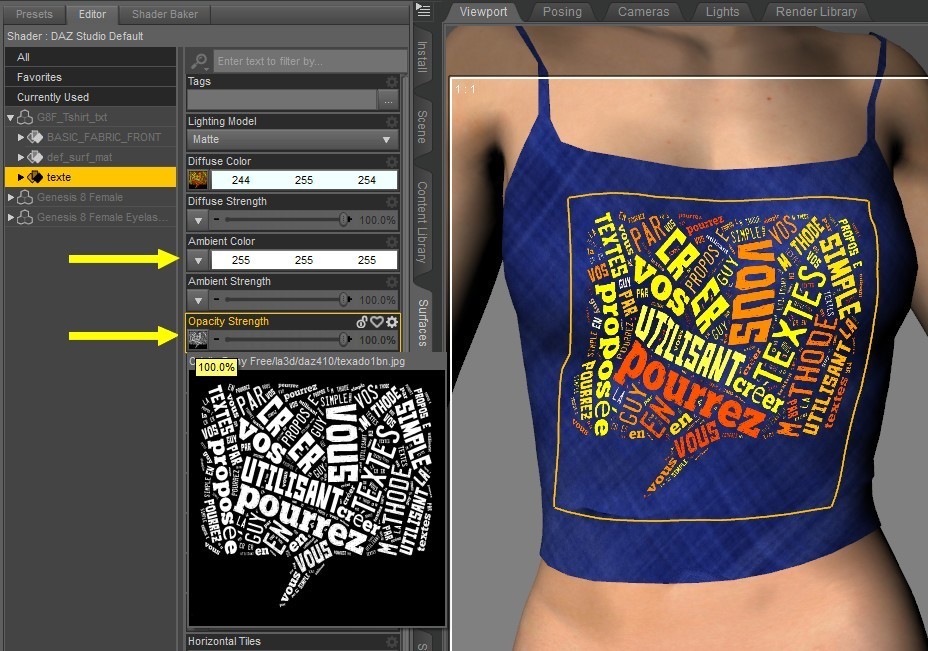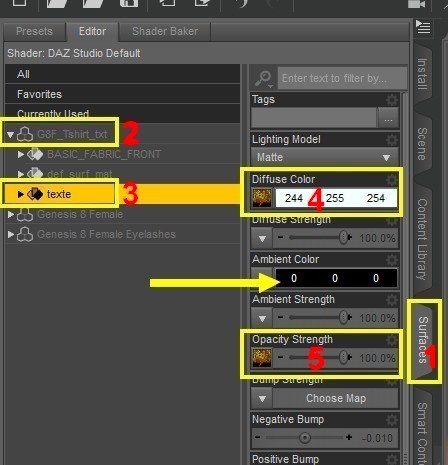| Créer votre propre texte - suite |
| |
|
|
 avertissement, le texte n'est pas
sur un des domaines de surface
du vêtement, mais sur une zone délimitée pour
le texte, sorte de "doublure"
avertissement, le texte n'est pas
sur un des domaines de surface
du vêtement, mais sur une zone délimitée pour
le texte, sorte de "doublure"
comme
par exemple une poche, facile a vérifier, si on
met la partie texte transparente, on verra le t-shirt,
sans le « trou » de la partie texte
|
|
|
| |
- la méthode
utilisée par guy91600 :
dans Hexagon, le plus simple
pour ajouter un domaine de surface
sur un vêtement existant, est de faire un copier-coller
d'une zone, pour une poche par exemple
sinon, sélection de la zone
attribuée au texte, dans le vêtement
copier-coller
décaler légèrement
Soudage Distant
vérification de la texture, en
général il n'y a pas de modification à faire
suite à une soudure distante
re nommer le vêtement qui a un nom du type
"form5"
renvoi du vêtement dans Daz
Transfer Utility
attention, les textures ont le chemin de fichier
temporaire d'Hexagon, remettre
le bon chemin
enregistrer Save as Support Asset....
- exemple,
méthode appliquée sur le col du top pour G8F
|
|
|
| |
 la
méthode, utiliser un logiciel
de dessin, par exemple Photofiltre,
gratuit, cf.. http://dchacornac.free.fr/la3d/grafisme/pf1.htm la
méthode, utiliser un logiciel
de dessin, par exemple Photofiltre,
gratuit, cf.. http://dchacornac.free.fr/la3d/grafisme/pf1.htm
créer un fichier Fond, à
mettre dans un dossier des textures, exemple, ...\My
Library\Runtime\Textures\nom_utilisateur\tissus\textes
écrire le texte en blanc ou en
couleur, jamais en noir, couleur de la
transparence, l'enregistrer
dans les zones Diffuse Color et Opacity
Strength, sélectionner le fichier
enregistré 4 et 5
 conseils, mettre une couleur
claire, voire blanche, pour Ambient Color,
même si on a mis des couleurs vives pour le
texte, le résultat sera terne dans DAZ conseils, mettre une couleur
claire, voire blanche, pour Ambient Color,
même si on a mis des couleurs vives pour le
texte, le résultat sera terne dans DAZ
si le
texte est en couleur, pour Opacity
Strength, mettre plutôt la même image
que pour Diffuse Color, mais en noir et blanc
faire le texte en blanc, et choisir une couleur
dans Diffuse Color, ainsi, pas
besoin de refaire le fichier image pour Diffuse
Color
|
|
|
| |
- le texte peut
être monochrome, multicolore, texturé -
remplissage avec un motif -, des caractères
spéciaux, mais toujours avec un fond noir
|
|
|
| |
- récupérer l'image
sauvegardée lors de l'utilisation de l'application,
et appliquer la procédure décrite ci-dessus
|
|
|
| |
- récupérer l'image
sauvegardée lors de l'utilisation de l'application,
et appliquer la procédure décrite ci-dessus
|
|
| |
|
|
|
 |
| |
|
(Enregistrer
cette page par "Fichier / Enregistrer sous..."
pour utiliser ce tutoriel même déconnecté !)
|
 avertissement, le texte n'est pas
sur un des domaines de surface
du vêtement, mais sur une zone délimitée pour
le texte, sorte de "doublure"
avertissement, le texte n'est pas
sur un des domaines de surface
du vêtement, mais sur une zone délimitée pour
le texte, sorte de "doublure"

 la
méthode, utiliser un logiciel
de dessin, par exemple Photofiltre,
gratuit, cf.. http://dchacornac.free.fr/la3d/grafisme/pf1.htm
la
méthode, utiliser un logiciel
de dessin, par exemple Photofiltre,
gratuit, cf.. http://dchacornac.free.fr/la3d/grafisme/pf1.htm
 conseils, mettre une couleur
claire, voire blanche, pour Ambient Color,
même si on a mis des couleurs vives pour le
texte, le résultat sera terne dans DAZ
conseils, mettre une couleur
claire, voire blanche, pour Ambient Color,
même si on a mis des couleurs vives pour le
texte, le résultat sera terne dans DAZ